DDR爱好者之家 Design By 杰米
不少爱好数码摄影的朋友一定遇到过这样的情形。自己拍摄出来的照片偏暗,这是什么原因呢?原来很多时候因为构图的需要,我们时常会在逆光下拍摄照片。这样拍摄出来的结果往往会到吃照片的颜色偏暗,特别是靠近照片主体的部分因为逆光而引起光源不足。这就需要我们后期对照片进行调整了。
本例主要讲了在Photoshop软件里若是遇到一张逆光拍摄的照片或图片,用什么方法选取暗部并将其调整到满意的状态。“逆光修护”案例处理前和处理后的效果分别如图1和图2所示。
 图1 原始照片
图1 原始照片
 图2 修复后照片
图2 修复后照片
设置色彩范围
(1)执行“文件→打开”命令或按“Ctrl O”组合键,打开素材文件:“冰清少女.Tif”文件。执行“选择→色彩范围”命令,打开“色彩范围”对话框,设置“颜色容差”为“150”,按住“Ctrl”键,在对话框的“图像缩览图”中单击人物脸部深色的部分,如图3所示。
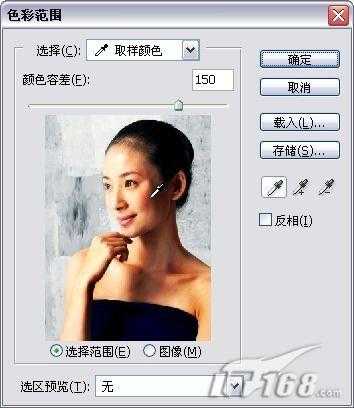 图3 Photoshop“色彩范围”对话框
图3 Photoshop“色彩范围”对话框
提示:在Photoshop软件中“色彩范围”命令的作用是,将所选择的颜色像素载入选取。该命令的原理与工具箱中的“魔棒工具”相似,通过设置“颜色容差”参数不同,所选择的区域也会有变化。
(2)单击“确定”按钮,系统将自动载入图像中的深色像素为选区,如图4所示。执行“选择→羽化”命令或按“Ctrl Alt D”组合键,打开“羽化选区”对话框,设置羽毛参数为2像素,并且点击确定按钮继续下一步操作。这样在图像中已经模糊边缘选区的部分已经被准的勾选了下来。
 图4 Photoshop载入选区
图4 Photoshop载入选区
上一页12 下一页 阅读全文
本例主要讲了在Photoshop软件里若是遇到一张逆光拍摄的照片或图片,用什么方法选取暗部并将其调整到满意的状态。“逆光修护”案例处理前和处理后的效果分别如图1和图2所示。
 图1 原始照片
图1 原始照片
 图2 修复后照片
图2 修复后照片
设置色彩范围
(1)执行“文件→打开”命令或按“Ctrl O”组合键,打开素材文件:“冰清少女.Tif”文件。执行“选择→色彩范围”命令,打开“色彩范围”对话框,设置“颜色容差”为“150”,按住“Ctrl”键,在对话框的“图像缩览图”中单击人物脸部深色的部分,如图3所示。
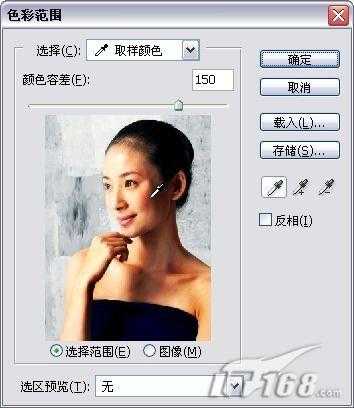 图3 Photoshop“色彩范围”对话框
图3 Photoshop“色彩范围”对话框
提示:在Photoshop软件中“色彩范围”命令的作用是,将所选择的颜色像素载入选取。该命令的原理与工具箱中的“魔棒工具”相似,通过设置“颜色容差”参数不同,所选择的区域也会有变化。
(2)单击“确定”按钮,系统将自动载入图像中的深色像素为选区,如图4所示。执行“选择→羽化”命令或按“Ctrl Alt D”组合键,打开“羽化选区”对话框,设置羽毛参数为2像素,并且点击确定按钮继续下一步操作。这样在图像中已经模糊边缘选区的部分已经被准的勾选了下来。
 图4 Photoshop载入选区
图4 Photoshop载入选区
上一页12 下一页 阅读全文
DDR爱好者之家 Design By 杰米
广告合作:本站广告合作请联系QQ:858582 申请时备注:广告合作(否则不回)
免责声明:本站资源来自互联网收集,仅供用于学习和交流,请遵循相关法律法规,本站一切资源不代表本站立场,如有侵权、后门、不妥请联系本站删除!
免责声明:本站资源来自互联网收集,仅供用于学习和交流,请遵循相关法律法规,本站一切资源不代表本站立场,如有侵权、后门、不妥请联系本站删除!
DDR爱好者之家 Design By 杰米
暂无评论...
RTX 5090要首发 性能要翻倍!三星展示GDDR7显存
三星在GTC上展示了专为下一代游戏GPU设计的GDDR7内存。
首次推出的GDDR7内存模块密度为16GB,每个模块容量为2GB。其速度预设为32 Gbps(PAM3),但也可以降至28 Gbps,以提高产量和初始阶段的整体性能和成本效益。
据三星表示,GDDR7内存的能效将提高20%,同时工作电压仅为1.1V,低于标准的1.2V。通过采用更新的封装材料和优化的电路设计,使得在高速运行时的发热量降低,GDDR7的热阻比GDDR6降低了70%。
更新日志
2025年01月04日
2025年01月04日
- 小骆驼-《草原狼2(蓝光CD)》[原抓WAV+CUE]
- 群星《欢迎来到我身边 电影原声专辑》[320K/MP3][105.02MB]
- 群星《欢迎来到我身边 电影原声专辑》[FLAC/分轨][480.9MB]
- 雷婷《梦里蓝天HQⅡ》 2023头版限量编号低速原抓[WAV+CUE][463M]
- 群星《2024好听新歌42》AI调整音效【WAV分轨】
- 王思雨-《思念陪着鸿雁飞》WAV
- 王思雨《喜马拉雅HQ》头版限量编号[WAV+CUE]
- 李健《无时无刻》[WAV+CUE][590M]
- 陈奕迅《酝酿》[WAV分轨][502M]
- 卓依婷《化蝶》2CD[WAV+CUE][1.1G]
- 群星《吉他王(黑胶CD)》[WAV+CUE]
- 齐秦《穿乐(穿越)》[WAV+CUE]
- 发烧珍品《数位CD音响测试-动向效果(九)》【WAV+CUE】
- 邝美云《邝美云精装歌集》[DSF][1.6G]
- 吕方《爱一回伤一回》[WAV+CUE][454M]
